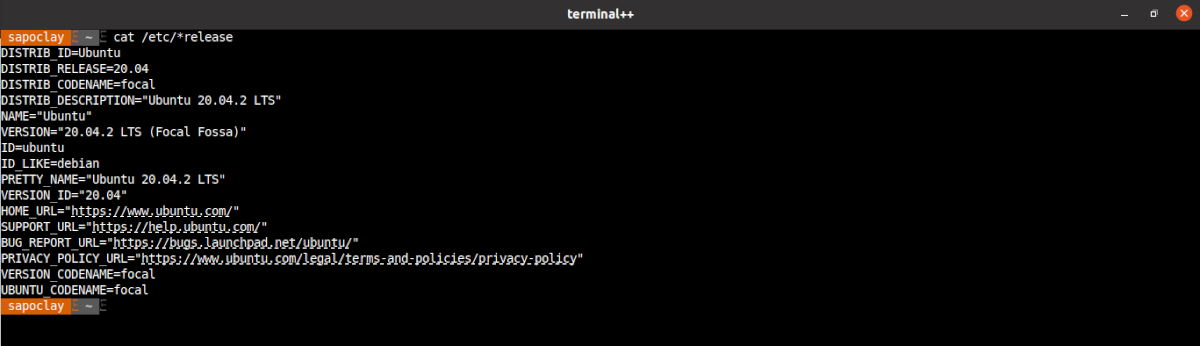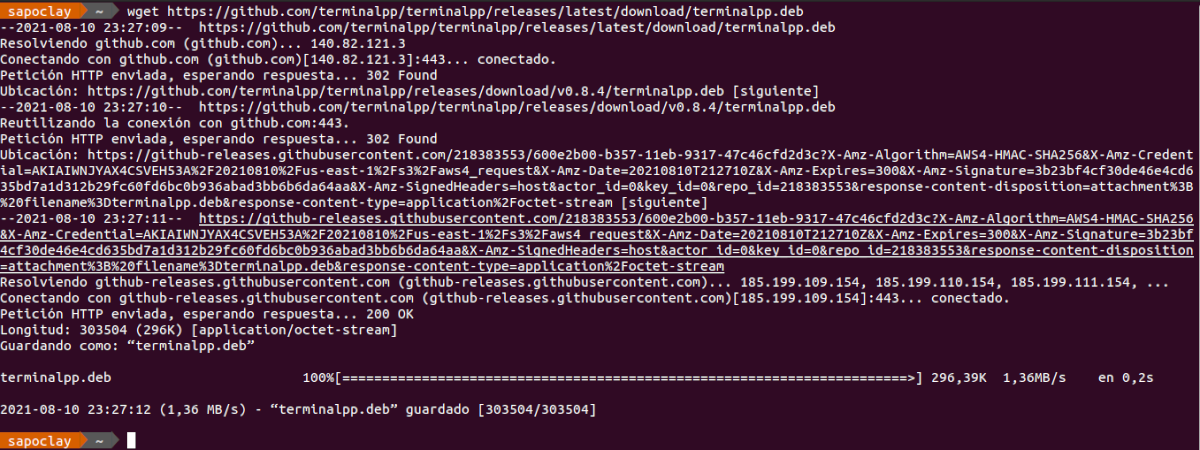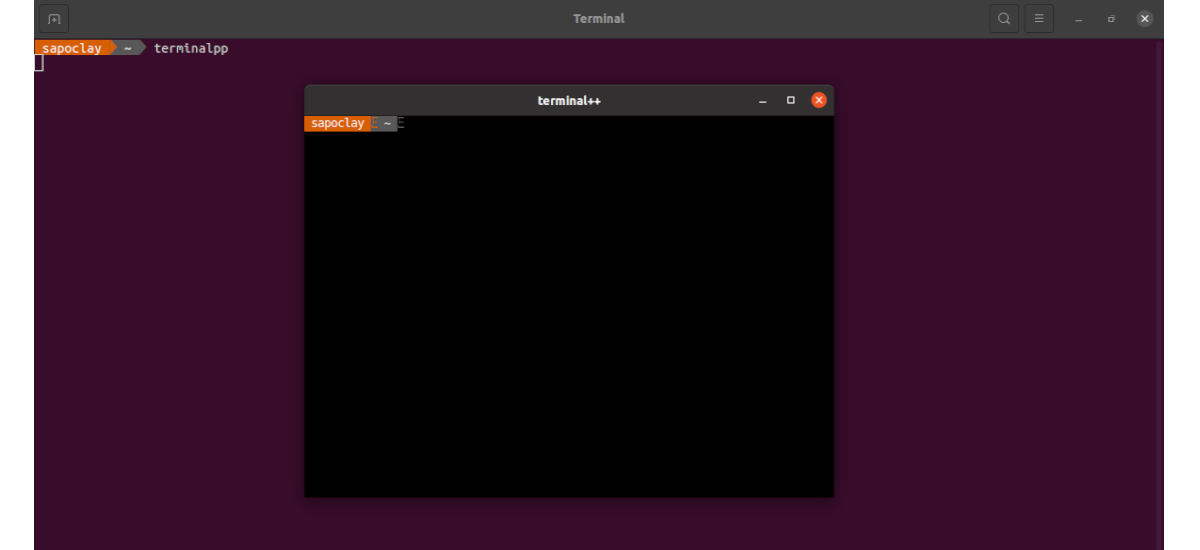I den neste artikkelen skal vi ta en titt på Terminalpp. Dette er en minimalistisk terminalemulator med muligheter Det gir nesten identisk brukeropplevelse og funksjoner på alle større operativsystemer: Gnu / Linux, Windows og macOS. Denne applikasjonen er publisert under MIT -lisensen.
Egenskapene tillater det appen støtter alle terminalfunksjoner (mus, spesielle fluktsekvenser, etc.), i tillegg til å øke hastigheten betraktelig når du arbeider med den.
Før du fortsetter er det nødvendig å gi beskjed om det Terminalpp er i betafase, og vi kan støte på noen problemer. Når det er sagt, som angitt i GitHub -depotet, har noen mennesker brukt det daglig og bare støtt på noen få mindre problemer. Den opprettet indikerer at hvis noen bruker støter på et problem, kan du gjerne rapporten i GitHub -depotet ditt.
Generelle egenskaper ved Terminalpp
- Er en kryssplattform-applikasjon. Terminalpp er opprinnelig kompatibel med Gnu / Linux, Windows 10 og fungerer på macOS gjennom en Qt -renderer.
- På innfødte plattformer, Terminalpp er på nivå eller raskere enn virkelig raske emulatorer som acritty.
- Skrifter og farger. Inkluderer støtte for alle mulige farger og opprinnelig skriftreservasjon for flere tegn. Inkluderer støtte for CJK, dobbel bredde og dobbel størrelse tegn.
- Dette programmet tilbyr en toveis utklippstavle.
- Søknad automatisk oppdage en url i terminalen, og støtter eksplisitte hyperkoblingsflyktssekvenser for terminalapplikasjoner.
- Det vil tillate oss å bruke Zoom. Med ctrl - og ctrl = vi kan zoome inn og ut raskt, i likhet med nettlesere og andre GUI -applikasjoner.
- Record. Husk utgangen på terminalen utenfor det synlige området når det er viktig.
- Bruk eksterne filer. Terminalpp introduserer spesielle fluktsekvenser som gjør at enhver fil kan sendes over den eksisterende tilkoblingen til maskinen som driver terminalen, hvor den er lagret i midlertidige filer og deretter kan vises av lokale applikasjoner. For å bruke denne funksjonen, klær som er programmet som er ansvarlig for å sende filen til terminalen, og den må installeres på den eksterne serveren.
- Terminalpp støtter flere økter, for eksempel cmd.exe, powershell, wsl eller msys. Vanlige økter blir automatisk oppdaget, og flere kan spesifiseres manuelt.
Dette er bare noen av funksjonene i denne applikasjonen. De kan konsultere dem alle i detalj fra prosjektnettsted.
Installer Terminalpp på Ubuntu
Via DEB -pakke
Hvis du vil kunne installere dette programmet som en .deb -pakke, må du bare laste den ned fra utgivelsesside. Kan også brukes wget for å laste ned denne pakken. Vi trenger bare å åpne en terminal (Ctrl + Alt + T) og bruke kommandoen:
wget https://github.com/terminalpp/terminalpp/releases/latest/download/terminalpp.deb
Når nedlastingen er fullført, kan vi fortsett til installasjonen ved hjelp av kommandoen i samme terminal:
sudo apt install ./terminalpp.deb
Når installasjonen er ferdig, kan vi finn lanseringen av denne emulatoren i teamet vårt:
avinstallere
Til fjern .deb -pakken som vi har installert dette programmet med, trenger vi bare å åpne en terminal (Ctrl + Alt + T) og utføre den:
sudo apt remove terminalpp
Via Snap -pakke
Til installer denne terminalemulatoren via Snap, trenger vi bare å åpne en terminal (Ctrl + Alt + T) og bruke kommandoen i den:
sudo snap install terminalpp --edge --classic
Når installasjonen er fullført, kan vi starte programmet fra menyen Applications / Board / Activities eller en hvilken som helst annen programstarter som er tilgjengelig på datamaskinen vår. Også vi kan starte programmet ved å skrive inn terminalen:
terminalpp
Hvis du trenger å oppdatere programmet senere, kan du bruke kommandoen:
sudo snap refresh terminalpp
avinstallere
Hvis du valgte å installere denne emulatoren som en snap -pakke, kan du avinstaller den fra datamaskinen din åpne en terminal (Ctrl + Alt + T) og utføre kommandoen i den:
sudo snap remove terminalpp
Som jeg sa ovenfor, er denne applikasjonen fortsatt i utviklingsfasen, så den kan fortsatt tilby feil under utførelsen. Til få mer informasjon om dette prosjektet, brukere kan konsultere offisiell nettside eller hans depot på GitHub.